几天前 Gmail 新版本推出,但只是小规模推送给用家(但也有 APK流出),这个新版本 Gmail 今天正式开放给所有用家。
不过有一些用家对于新版本使用起来不太习惯,有几个常见问题,那些英文字母是什么意思? 删除按钮不见了? 在这里跟大家解释一下。
问: 电邮列前方的英文字母是什么东西?
答: 其实那些是 Sender Image,寄件者图片。若果没有寄件人图像就会以寄件人名字的首个字母作为图像,所以看起来就像一串字母列。下图中第一封电邮就有相片,其他就显示了字母。
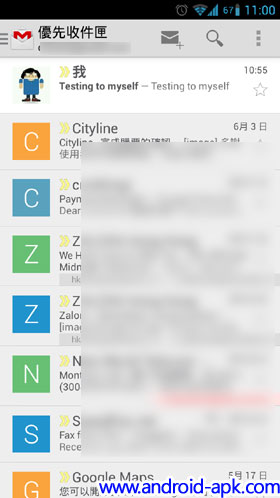
问: 可否隐藏这些英文字母, 寄件者图片?
答: 可以。在 “设定 > 一般设定内”,将 “寄件者图片” 不作勾选。电邮列就不会显示这些英文字母, 寄件者图片(右图)。
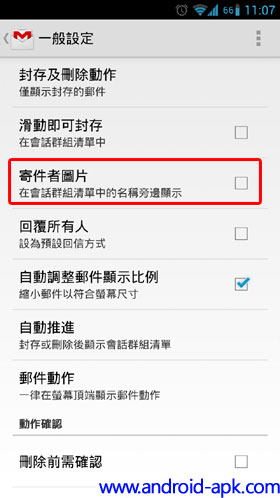
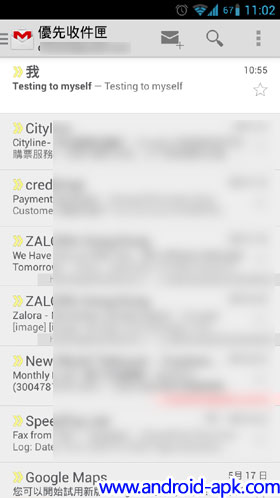
问: 删除按钮在新版本被隐藏,要多按一下才可删除电邮,十分不方便。
答: 在新版本内邮件上方的删除按钮(Delete)是隐藏着,只会显示封存按钮(Archive),可以在设定内选择显示 “删除按钮” 和 “封存按钮”。

在 “设定 > 一般设定内”,点按 “封存及删动作”。跟着有三个选项,第一个是显示封存按钮, 第二个是显示删除按钮,而第三个就是显示封存和删存按钮。最后一张图就是显示 显示封存和删存按钮 的模样。



问: 新版本内如何多选几封电邮,多选功能 (Multi Select) 好像不见了?
答: 在新版本内多选功能依然存在。若果你的电邮列有显示 Sender Image (那些英文字母),在按选第一封电邮后,选择其他电邮时,只要点按最前的 Sender Image 便可,若按电邮标题位置就会开启电邮。
若果你的电邮列没有显示 Sender Image,多选的操作方式就如旧版本的操作。
